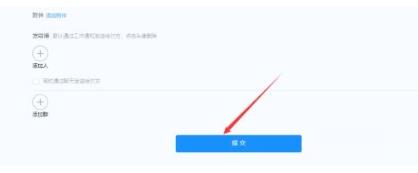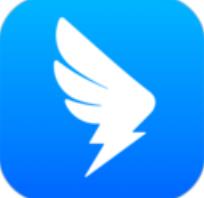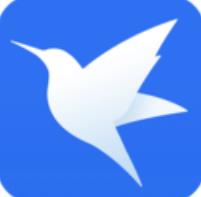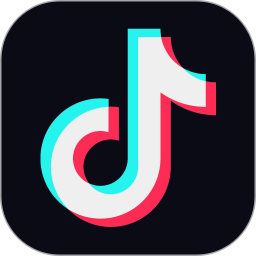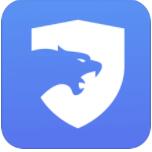钉钉课堂答疑功能怎么用?钉钉可以在这里看到很多的课堂,这些可以通过直播的方式进行交流起来的,能够使用很多的功能,这些功能的作用很实用的,都是可以进行操作起来的,有时候我们会在这里遇到一些问题,比如观看直播会卡顿或者编辑起来不方便,都是可以在这里进行了解的,答疑功能非常好用的,都是可以在这里帮助用户更好的使用,想要了解钉钉课堂答疑功能怎么使用的,一起来下面看看吧,都是可以在界面进行使用的,能够进行有趣的互动的。
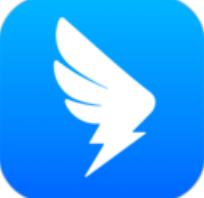
钉钉最新版本下载
- 类型:通信社交
- 大小:437.62M
- 语言:简体中文
- 评分:
钉钉课堂答疑功能使用方法
第一步:首先,点击打开钉钉,如下图所示。
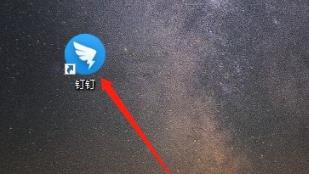
第二步:然后,在钉钉主界面点击左侧的工作图标,点击进入钉钉工作,如下图所示。
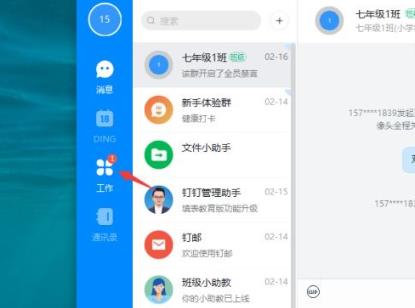
第三步:接着,在钉钉工作界面,点击进入课堂答疑功能,如下图所示。
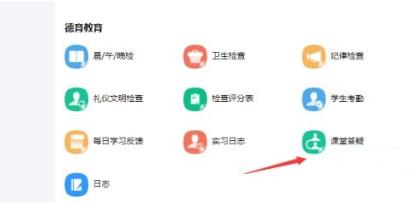
第四步:然后,我们就可以对课堂答疑题目等进行编辑了,输入即可,如下图所示。
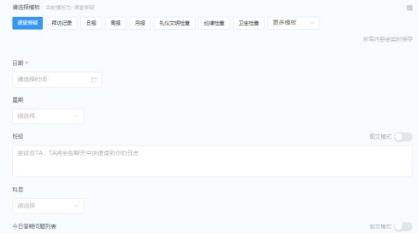
第五步:在编辑界面下方,我们就可以选择课堂答疑的发送对象了,点击选中即可,如下图所示、
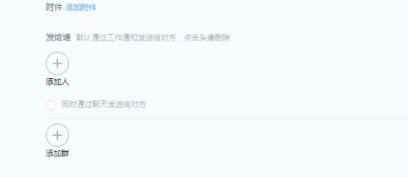
第六步:最后,编辑完成后,点击下方的发布图标即可将课堂答疑发布,如下图所示。